Como usar o Pixlr para sobrepor imagens
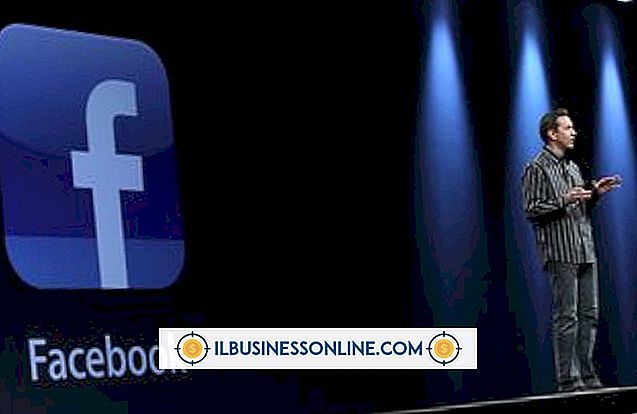
O Pixlr traz muitas ferramentas familiares de edição de imagens on-line, permitindo que sua empresa crie e edite composições baseadas em imagens por meio de um aplicativo baseado na Web. Para sobrepor imagens usando Pixlr, você deve primeiro criar um novo projeto em branco e depois importar as imagens que deseja sobrepor umas sobre as outras. Você pode redimensionar as imagens, ajustar a organização e a relação entre elas e salvar a composição como um arquivo de imagem mesclado.
1
Abra o site do Pixlr em uma nova guia do navegador (link em Recursos) e clique no link "Open Image Editor" para abrir o editor de imagens.
2
Clique em "Criar nova imagem" para iniciar a caixa de diálogo Nova imagem.
3
Digite um nome para sua nova composição no campo Nome, clique no menu "Predefinições" e selecione o tamanho do documento no qual você deseja sobrepor suas imagens. Você também pode criar um projeto de tamanho personalizado por meio dessa caixa de diálogo. Clique em "OK" quando tiver selecionado seu tamanho.
4
Importe a imagem principal sobre a qual você deseja sobrepor imagens adicionais. Para usar uma imagem armazenada no seu computador, clique em "Abrir Imagem do Computador" e selecione a imagem. Para usar uma imagem salva na Web, clique em "Abrir imagem do URL", insira o URL da imagem que você deseja adicionar ao seu projeto e clique em "OK".
5
Adicione as imagens que você deseja sobrepor. Para adicionar imagens, clique em "Arquivo" no menu principal e selecione "Abrir Imagem do Computador" ou "Abrir Imagem do URL". Cada imagem que você adiciona é colocada em sua própria camada para que possa ser manipulada individualmente.
6
Ajuste os tamanhos e posicionamento de suas imagens sobrepostas. Para fazer isso, clique na camada que contém a imagem sobreposta que você deseja ajustar. Clique em "Editar" no menu principal e selecione "Transformar". Arraste os quadrados de dimensionamento até que a imagem tenha o tamanho desejado e, em seguida, clique no meio da imagem sobreposta e arraste-a para o local desejado em sua composição. Repita este passo para cada uma das suas imagens sobrepostas.
7
Mesclar suas imagens sobrepostas para que você possa salvar sua composição como um arquivo de imagem. Para fazer isso, clique em "Camadas" no menu principal e selecione "Mesclar visíveis".
8
Clique em “Arquivo” no menu principal e selecione “Salvar”. Clique no menu suspenso e selecione o formato de imagem no qual você deseja salvar o arquivo. Clique em “OK”, navegue até o local onde você deseja salvar o arquivo e, em seguida, clique em “Salvar”.
Gorjeta
- Se não estiver satisfeito com a ordem das suas imagens, você poderá reorganizar suas respectivas camadas antes de mesclá-las. Para fazer isso, clique na camada que deseja reorganizar, clique em "Camada" no menu principal e clique em "Mover Camada para Cima" ou "Mover Camada para Baixo".















